Як спілкуватися в чаті в Outlook Web App
Досліджуйте, як ефективно спілкуватися в чаті з колегами в Outlook Web App. Дізнайтеся про покрокову інструкцію та нові можливості для підвищення продуктивності.
Найпопулярнішими функціями пошуку в Excel 2007 є HLOOKUP (для горизонтального пошуку) і VLOOKUP (для вертикального пошуку). Ці функції розташовані в категорії «Пошук і посилання» на вкладці «Формули» на стрічці та в діалоговому вікні «Вставка функції». Вони є частиною потужної групи функцій, які можуть повертати значення, шукаючи їх у таблицях даних.
Функція HLOOKUP виконує горизонтальний пошук (зліва направо) у найвищому рядку таблиці, доки не знайде значення, яке відповідає або перевищує значення, яке ви шукаєте. Функція VLOOKUP шукає по вертикалі (зверху вниз) у крайньому лівому стовпці таблиці, доки програма не знайде значення, яке відповідає або перевищує значення, яке ви шукаєте.
При використанні функцій VLOOKUP і HLOOKUP текстові або числові записи в стовпці або рядку пошуку (тобто крайній лівий стовпець вертикальної таблиці пошуку або верхній рядок горизонтальної таблиці пошуку) повинні бути унікальними. Ці записи також мають бути впорядковані або відсортовані в порядку зростання; тобто алфавітний порядок для текстових записів і порядок від найнижчого до найвищого для цифрових записів.
Функція HLOOKUP використовує такий синтаксис:
=HLOOKUP(значення_шукання,масив_таблиці,число_індексу_рядка,[діапазон_пошуку])
Функція VLOOKUP дотримується майже ідентичного синтаксису:
=VLOOKUP(значення_шукання,масив_таблиці,число_індексу_стовпця,[діапазон_пошуку])
В обох функціях аргумент lookup_value — це значення, яке ви хочете знайти в таблиці, table_array — це діапазон комірок або ім’я таблиці, що містить як значення для пошуку, так і пов’язане значення для повернення. Аргумент row_index_num у функції HLOOKUP є номером рядка, значення якого потрібно повернути; номер_стовпчика аргумент у функції ВПР є номер стовпця, значення якого ви хочете повернути.
Необов’язковий аргумент range_lookup як у функціях VLOOKUP, так і у функціях HLOOKUP є логічним значенням TRUE або FALSE, який вказує, чи потрібно Excel знайти точну чи приблизну відповідність для lookup_value в table_array . Коли ви вказуєте TRUE або пропускаєте аргумент range_lookup , Excel знаходить приблизну відповідність. Коли ви вказуєте FALSE як аргумент range_lookup , Excel знаходить лише точні збіги.
Знайти приблизні збіги можна лише тоді, коли ви шукаєте числові записи (а не текст). Коли Excel не знаходить точну відповідність в цьому стовпці підстановок або рядках, він знаходить наступне по величині значення , яке не перевищує Lookup_Value аргументу і повертає значення в стовпці або рядку позначеного Col_Index_Num або номер_рядка аргументів.
На малюнку нижче показано приклад використання функції VLOOKUP для повернення 15% або 20% чайових з таблиці чайових, залежно від загальної суми чека до оподаткування. У клітинці F3 міститься функція VLOOKUP:
=VLOOKUP(Усього перед оподаткуванням,Таблиця_підказки,IF(Відсоток_підказки=0,15,2,3))
Ця формула повертає суму чайових на основі відсотка чайових у клітинці F1 і суми чека до оподаткування в клітинці F2.
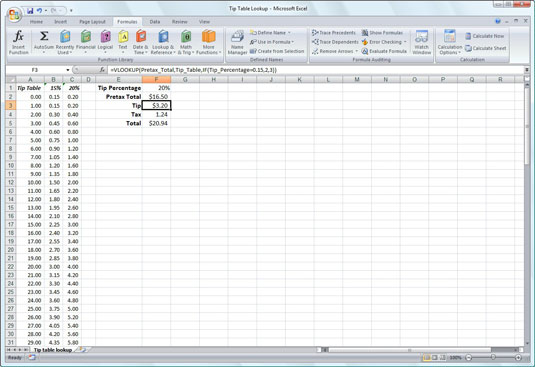
Використання функції VLOOKUP для повернення суми чайових для додавання з таблиці пошуку.
Щоб використовувати цю таблицю чайових, введіть відсоток чайових (15% або 20%) у клітинку F1 (з назвою Tip_Percentage) і суму чека до податку в клітинку F2 (під назвою Pretax_Total). Потім Excel шукає значення, яке ви вводите в клітинку Pretax_Total у першому стовпці таблиці пошуку, яка включає діапазон комірок A2:C101 і називається Tip_Table.
Потім Excel переміщує значення в першому стовпці Tip_Table вниз, доки не знайде відповідність. Якщо Excel виявить, що значення, введене в клітинку Pretax_Total (16,50 доларів США в цьому прикладі), не точно відповідає одному зі значень у першому стовпці Tip_Table, програма продовжує пошук у діапазоні порівняння, доки не зустріне перше значення, яке перевищує загальна сума до оподаткування (17,00 у клітинці A19 у цьому прикладі). Потім Excel повертається до попереднього рядка таблиці й повертає значення в стовпці, яке відповідає аргументу col_index_num функції VLOOKUP (це тому, що необов’язковий аргумент range_lookup було пропущено у функції).
Зверніть увагу, що аргумент col_index_number використовує оператор IF, щоб визначити значення стовпця, яке повернути. У цьому випадку, якщо значення Tip_Percentage дорівнює 0,15, то функція повертає значення у другому стовпці таблиці в рядку, визначеному за допомогою lookup_value. В іншому випадку він повертає значення в третьому стовпці того ж рядка.
Досліджуйте, як ефективно спілкуватися в чаті з колегами в Outlook Web App. Дізнайтеся про покрокову інструкцію та нові можливості для підвищення продуктивності.
Як заборонити Microsoft Word відкривати файли в режимі лише для читання в Windows. Microsoft Word відкриває файли в режимі лише для читання, що робить неможливим їх редагування? Не хвилюйтеся, методи наведено нижче
Як виправити помилки під час друку неправильних документів Microsoft Word Помилки під час друку документів Word зі зміненими шрифтами, безладними абзацами, відсутнім текстом або втраченим вмістом є досить поширеними. Однак не варто
Якщо ви використовували перо або маркер для малювання на слайдах PowerPoint під час презентації, ви можете зберегти малюнки для наступної презентації або стерти їх, щоб наступного разу, коли ви показуватимете їх, розпочали з чистих слайдів PowerPoint. Дотримуйтесь цих інструкцій, щоб стерти малюнки пером і маркером: Стирання рядків на одній з […]
Бібліотека стилів містить файли CSS, файли мови розширюваної мови таблиць стилів (XSL) та зображення, які використовуються попередньо визначеними основними сторінками, макетами сторінок та елементами керування в SharePoint 2010. Щоб знайти файли CSS у бібліотеці стилів сайту видавництва: виберіть «Дії сайту»→ «Перегляд». Весь вміст сайту. З’являється вміст сайту. Бібліотека Style знаходиться в […]
Не перевантажуйте аудиторію гігантськими цифрами. У Microsoft Excel ви можете покращити читабельність своїх інформаційних панелей і звітів, відформатувавши числа, щоб вони відображалися в тисячах або мільйонах.
Дізнайтеся, як використовувати інструменти соціальних мереж SharePoint, які дозволяють особам і групам спілкуватися, співпрацювати, обмінюватися інформацією та спілкуватися.
Юліанські дати часто використовуються у виробничих середовищах як мітка часу та швидкий довідник для номера партії. Цей тип кодування дати дозволяє роздрібним продавцям, споживачам та агентам з обслуговування визначити, коли був виготовлений продукт, а отже, і вік продукту. Юліанські дати також використовуються в програмуванні, військовій справі та астрономії. Інший […]
Ви можете створити веб-програму в Access 2016. Так що ж таке веб-програма? Ну, веб означає, що він онлайн, а додаток — це просто скорочення від «додаток». Користувацька веб-програма — це онлайн-додаток для баз даних, доступ до якого здійснюється з хмари за допомогою браузера. Ви створюєте та підтримуєте веб-програму у настільній версії […]
Більшість сторінок у SharePoint 2010 відображають список посилань навігації на панелі швидкого запуску ліворуч. Панель швидкого запуску відображає посилання на пропонований вміст сайту, наприклад списки, бібліотеки, сайти та сторінки публікації. Панель швидкого запуску містить два дуже важливі посилання: Посилання на весь вміст сайту: […]








